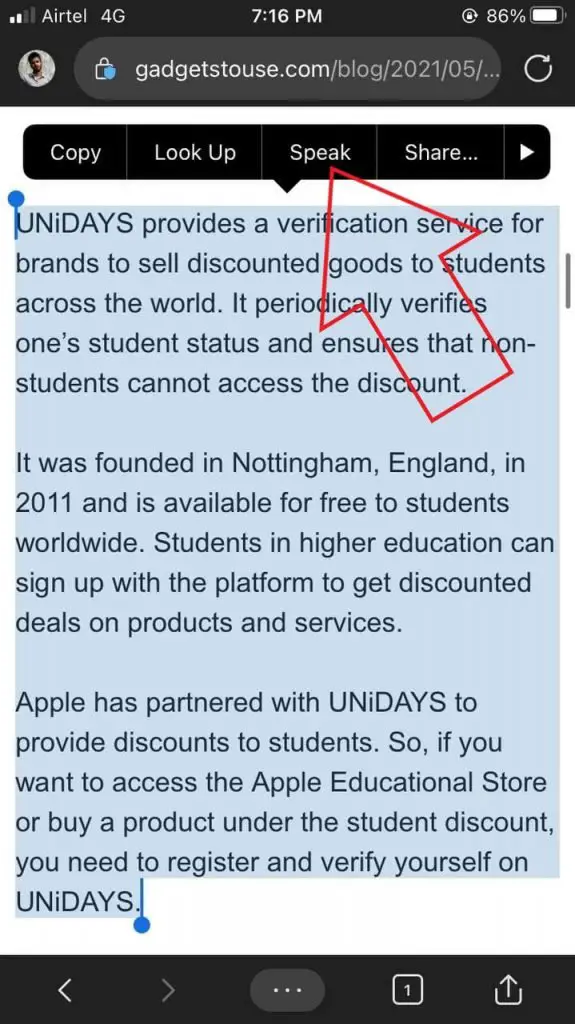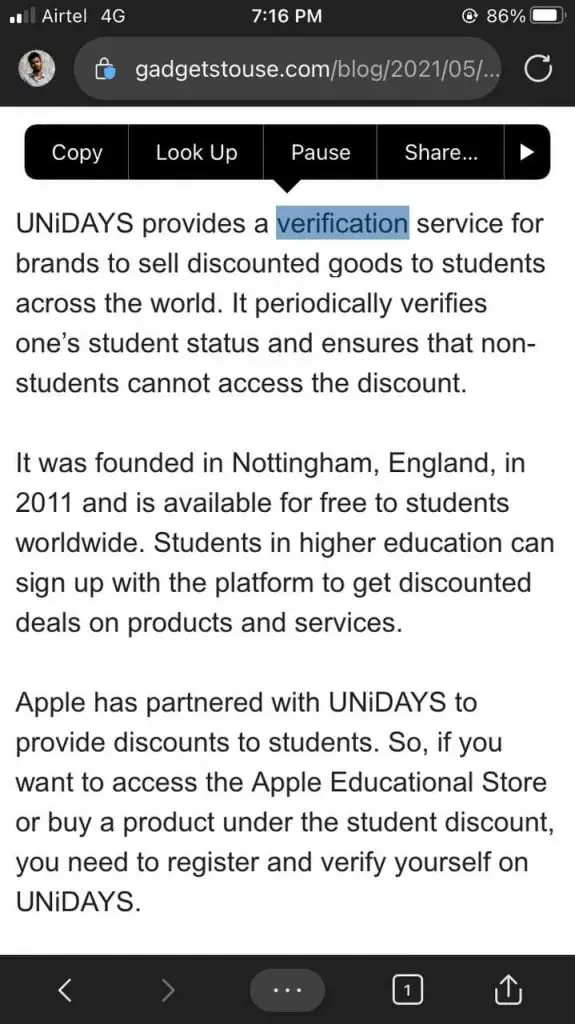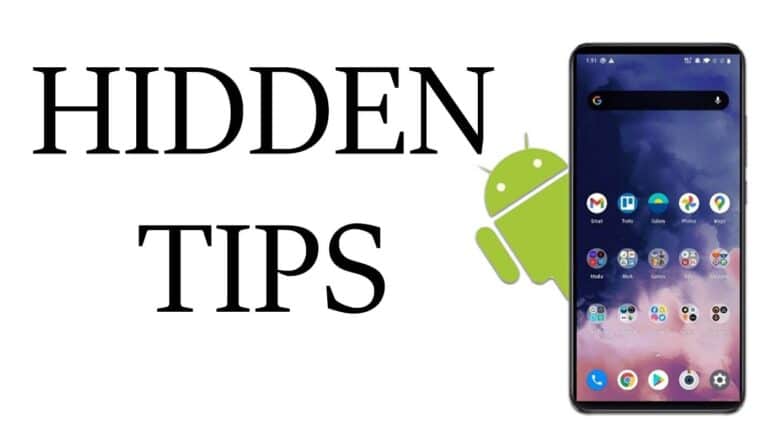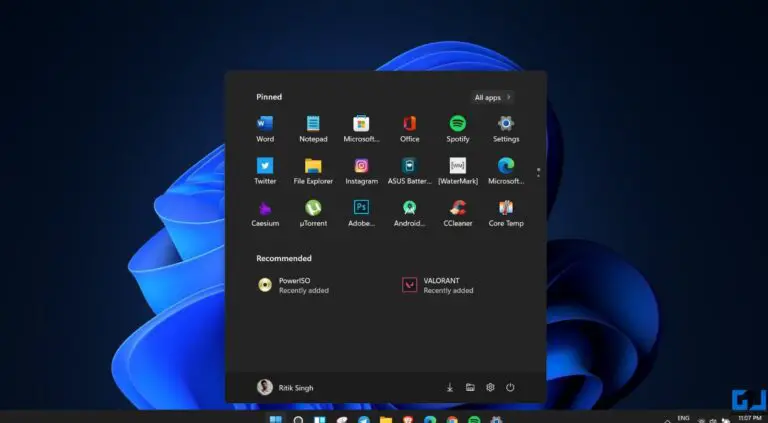Jak sprawić, by Twój iPhone odczytywał na głos dowolny tekst za pomocą wyboru wymowy?
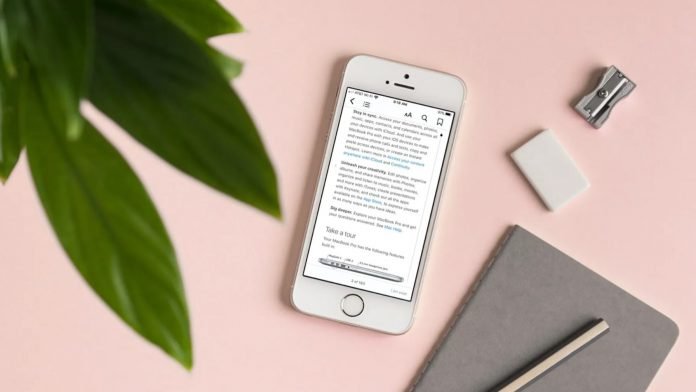
Czy chcesz, aby Twój iPhone odczytywał na głos tekst artykułów, wiadomości, e-maili lub postów w mediach społecznościowych? IPhone i iPad mają przydatną funkcję o nazwie Speak Selection, za pomocą której mogą dyktować podświetlone teksty. Jeśli więc chcesz posłuchać artykułu, wiadomości e-mail lub wiadomości zamiast czytać, możesz to zrobić z łatwością na dowolnym urządzeniu z systemem iOS. W tym artykule szczegółowo omówimy, jak sprawić, by iPhone czytał na głos lub wypowiadał dowolny tekst za pomocą funkcji Czytaj zaznaczenie.
Powiązane | [Praca] Spraw, aby Twój iPhone wyglądał jak Android bez Jailbreak
Czy iPhone czyta na głos tekst na ekranie za pomocą funkcji Mów zaznaczone
Funkcja wyboru głosu iPhone'a umożliwia iPhone'owi głośne mówienie i odczytywanie tekstu na ekranie. Jeśli więc nie chcesz męczyć oczu ani wykonywać wielu zadań jednocześnie, lepszym rozwiązaniem będzie użycie funkcji Mów zaznaczenie, aby urządzenie z systemem iOS wykonało pracę za Ciebie.
Aktywuj wybór głosu na iPhonie
- ouvert Parametry na iPhonie lub iPadzie.
- Przewiń w dół i kliknij dostępność.
- Poniżej Wizjadotknij Treść mówiona.
- Teraz włącz przełącznik dla Podaj wybór.
- Dodatkowo dotknij Zaznacz zawartość i włącz ją, jeśli chcesz, aby Twój iPhone podświetlił wypowiadany tekst.
Możesz także zmienić inne ustawienia, takie jak wpisywanie komentarzy, głosy, częstotliwość mówienia i wymowa.
Użyj opcji Czytaj zaznaczenie, aby przeczytać tekst na ekranie
- Otwórz dowolną aplikację, w której możesz wybrać tekst, czy to przeglądarkę, wiadomości, e-mail, WhatsApp, notatki lub cokolwiek innego.
- Długo naciśnij (lub naciśnij i przytrzymaj) słowo, aby je zaznaczyć. Następnie przeciągnij końce, aby zaznaczyć żądane zdanie lub akapit.
- Teraz kliknij na rozmowa w narzędziu do zaznaczania.
Twój iPhone zacznie teraz czytać wybrany tekst. Możesz w dowolnym momencie nacisnąć przycisk Pauza, aby zatrzymać mowę.
Mów zaznaczenie lub mów z ekranu
Być może widziałeś opcję Mów na ekranie w ustawieniach. Jest bardzo podobny do Speak Selection, ale działa nieco inaczej. Zamiast czytać na głos zaznaczony lub podświetlony tekst, odczytuje całą zawartość ekranu.
Możesz go aktywować w Ustawienia> Dostępność> Treść mówiona> Ekran wymowy. Aby włączyć opcję Mów na ekranie, użyj dwóch palców i przesuń palcem w górę od górnej części ekranu iPhone'a.
Pojawią się polecenia Mów na ekranie, których można używać do wprowadzania zmian, gdy iPhone odtwarza zawartość na ekranie. Pomocne może być, aby Twój iPhone czytał dla Ciebie artykuły, dokumenty i e-booki.
Ty też możesz poproś Siri o odczytanie ekranu za Ciebie. Wszystko, co musisz zrobić, to powiedzieć coś w stylu „Hej Siri, mów na ekranie”.
paczka
Chodziło o to, jak sprawić, by Twój iPhone wypowiadał tekst na ekranie za pomocą Mów zaznaczenie. Dodatkowo wspomnieliśmy również o funkcji Speak Screen, która jest podobną funkcją ułatwień dostępu w iOS. Wypróbuj oba i daj mi znać w komentarzach poniżej.